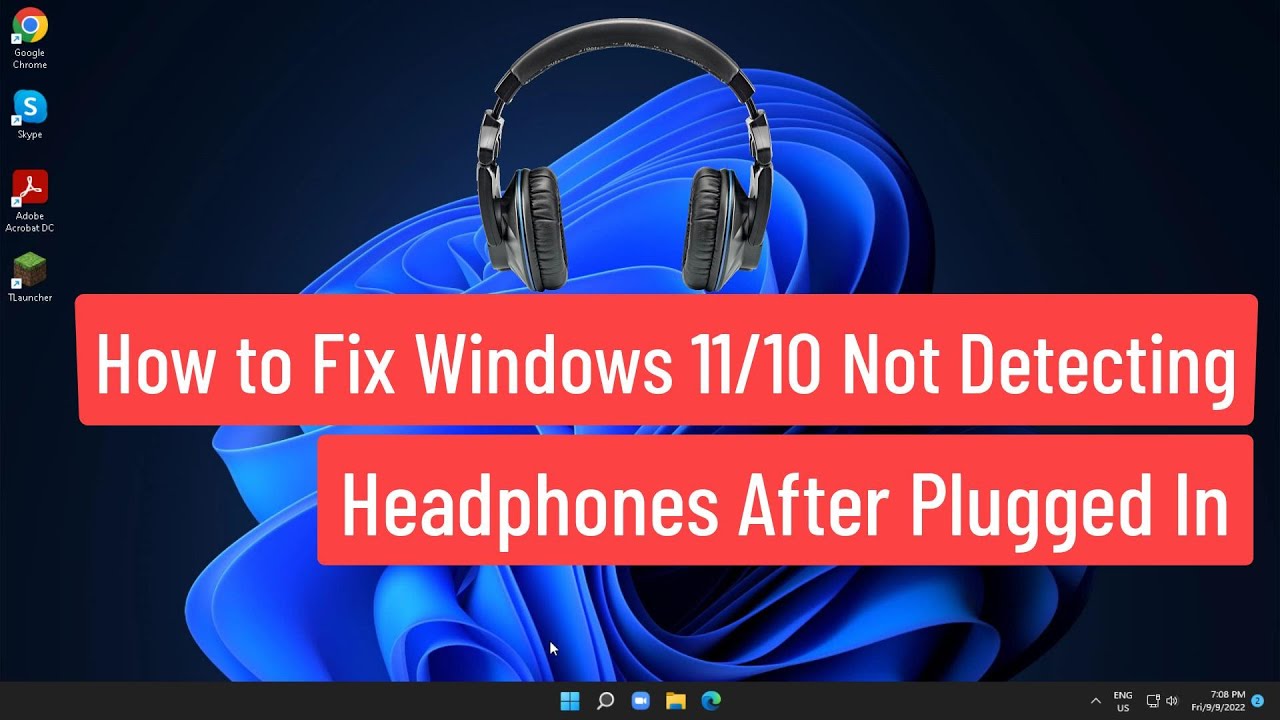
Bienvenidos, lectores. En este artículo tutorial explicaré cómo solucionar el problema de que los audífonos no se detecten al conectarlos. Existen varios métodos que podrás seguir de manera sencilla.
Primer método: ajustar la configuración de privacidad y seguridad
Ve a Inicio, luego a Configuraciones y haz clic en Privacidad y seguridad. Asegúrate de activar el acceso al micrófono y permite que las aplicaciones accedan a él. Esto podría solucionar el problema.
Segundo método: solucionador de problemas de audio
Ve a Inicio, luego a Configuraciones y haz clic en Solucionar problemas. Luego, haz clic en Otros solucionadores y ejecuta la opción Reproducción de audio. Este solucionador buscará y corregirá cualquier problema relacionado con el audio.
Tercer método: actualizar el controlador de audio
Haz clic derecho en el botón de Inicio y selecciona Administrador de dispositivos. En la lista, expande la sección de Controladoras de sonido, video y juegos. Haz clic derecho en el dispositivo de audio y selecciona Actualizar controlador. Luego, selecciona la opción de buscar el controlador en tu computadora y elige el modelo adecuado. Sigue las instrucciones en pantalla y reinicia el sistema si es necesario.
Cuarto método: desinstalar el dispositivo de audio
Otra opción es desinstalar el dispositivo de audio. Haz clic derecho en el botón de Inicio y selecciona Administrador de dispositivos. En la lista, expande la sección de Controladoras de sonido, video y juegos. Haz clic derecho en el dispositivo de audio y selecciona Desinstalar dispositivo. Confirma la desinstalación y reinicia el sistema cuando se te solicite.
Espero que este tutorial te haya sido de ayuda. Recuerda darle like y compartirlo si te ha resultado útil. No olvides suscribirte a nuestro canal para más contenido relacionado. ¡Muchas gracias y nos vemos en el próximo artículo!
